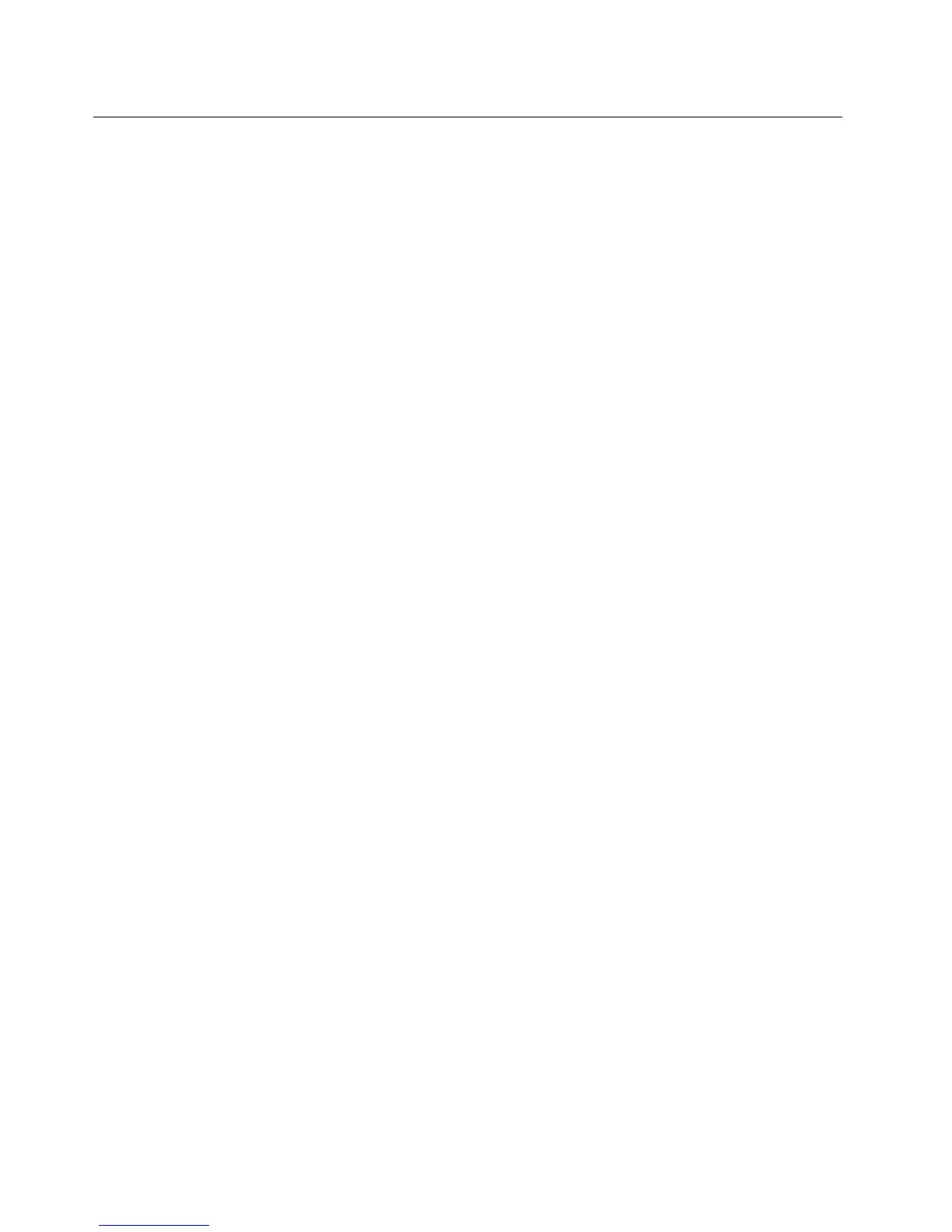Zabezpieczeniadyskutwardego
KomputerobsługujeudoskonalonerozwiązaniezabezpieczeńdyskuSSDlubdyskutwardego.Aby
chronićhasłaprzedatakamimającyminaceluzłamaniezabezpieczeń,zsystememUEFIBIOSisprzętem
notebookówThinkPadzintegrowanokilkanajnowszychtechnologiiialgorytmów.
Abyzmaksymalizowaćpoziomzabezpieczeń:
1.UstawhasłowłączeniazasilaniaihasłodyskutwardegodladyskuSSDlubdyskutwardego.Patrz
„Hasłowłączeniazasilania“nastronie96i„Hasładyskutwardego“nastronie97.Imdłuższehasło,tym
wyższypoziomzabezpieczeń.
2.AbyzapewnićsolidnezabezpieczeniasystemuUEFIBIOS,używajukładuzabezpieczającegoi
aplikacjizabezpieczeńzfunkcjązarządzaniaTrustedPlatformModule.Patrz„Kongurowanieukładu
zabezpieczającego“nastronie103
.
Informacja:SystemyMicrosoftWindows7iWindowsVistaobsługująfunkcjęzarządzaniaTPM.
3.Jeśliwkomputerzezainstalowano„SzyfrowanedyskitwardeidyskiSSD“nastronie103,chroń
zawartośćpamięcikomputeraprzeddostępembezuprawnień,używającoprogramowaniaszyfrującego,
takiegojakSzyfrowaniedyskówfunkcjąMicrosoftWindowsBitLocker
®
wsystemachWindows7i
WindowsVista.Patrz„KorzystaniezoprogramowaniaSzyfrowaniedyskówfunkcjąBitLockersystemu
Windows“nastronie102
.
4.Przedwyrzuceniem,sprzedażąlubprzekazaniemkomputeranależykoniecznieusunąćprzechowywane
nanimdane.Patrz„UwagadotyczącausuwaniadanychzdyskutwardegolubdyskuSSD“nastronie
113.
Uwagi:NastępującedyskimogąbyćchronioneprzezsystemUEFIBIOS:
•dysktwardywbudowanywkomputer;
KorzystaniezoprogramowaniaSzyfrowaniedyskówfunkcjąBitLockersystemuWindows
Abylepiejchronićkomputerprzeddostępembezuprawnień,należyużywaćoprogramowaniaszyfrującego,
takiegojakSzyfrowaniedyskówfunkcjąBitLockersystemuWindows.
SzyfrowaniedyskówfunkcjąBitLockersystemuWindowstointegralnafunkcjazabezpieczeńsystemów
Windows7iWindowsVista.ObsługująjąwersjeUltimateiEnterprisesystemówWindows7iWindows
Vista.Pomagaonawochroniesystemuoperacyjnegoidanychprzechowywanychnakomputerze,nawet
wprzypadkugdykomputerzostaniezgubionylubskradziony.DziałaniefunkcjiBitLockerpolegana
szyfrowaniuwszystkichplikówużytkownikaiplikówsystemowych,wtymplikówwymianyihibernacji.
FunkcjaBitLockerużywafunkcjiTrustedPlatformModule,zapewniająclepsząochronędanychoraz
integralnośćskładnikównawczesnychetapachrozruchusystemuoperacyjnego.ZgodnafunkcjaTPMjest
zdeniowanajakoV1.2TPM.
AbysprawdzićstanfunkcjiBitLocker:
•Windows7:KliknijkolejnopozycjeStart➙Panelsterowania➙Systemizabezpieczenia➙
SzyfrowaniedyskówfunkcjąBitLocker.
•WindowsVista:KliknijkolejnopozycjeStart➙Panelsterowania➙Zabezpieczenia➙Szyfrowanie
dyskówfunkcjąBitLocker.
AbyuzyskaćszczegółoweinformacjeoszyfrowaniudyskówfunkcjąBitLockersystemuWindows,patrz
PomociobsługatechnicznawsystemieWindows7lubWindowsVistaalbowyszukajfrazy„Microsoft
WindowsBitLockerDriveEncryptionStep-by-StepGuide“(Podręcznikkrokpokrokudotyczącyszyfrowania
dyskówfunkcjąBitLockersystemuMicrosoftWindows)wserwisieWWWrmyMicrosoft.
102Podręcznikużytkownika
